Jak dostat oblouky do digitálního zaměření terénu?
Týká se to především projektů, kde jsou geodetické práce prováděny konvenčními měřickými metodami. Zákruty jsou velmi důležitými elementy a závisí na nich korektnost digitálních modelů používaných jak…
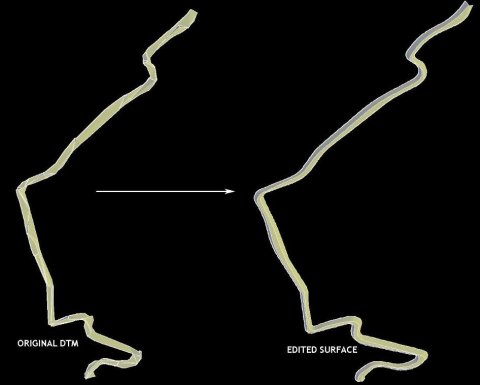
Týká se to především projektů, kde jsou geodetické práce prováděny konvenčními měřickými metodami. Zákruty jsou velmi důležitými elementy a závisí na nich korektnost digitálních modelů používaných jako podkladová data pro výpočetní model HEC-RAS (analytické říční systém). Stejně důležité jsou také správné definice levého horního břehu, pravého horního břehu a také řečiště – dna vodního toku.
Aby bylo možné správně definovat průběh obou břehů, je vhodné definovat průběh řeky pomocí křivky nebo složené linie.
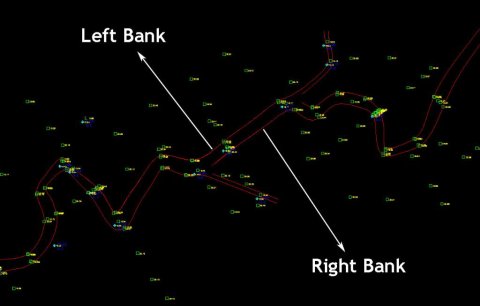
Ujistěte se, zda jsou polylinie( křivky) sloučené a v případě, že se jedná o spline křivku, převeďte ji na polylinii.
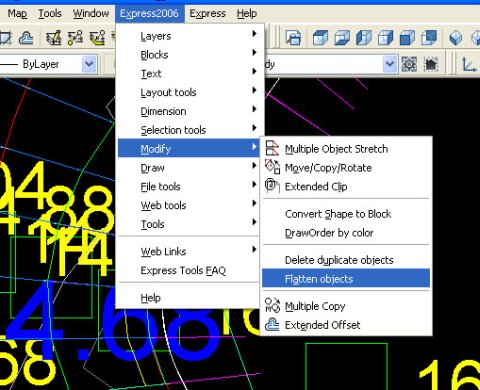
Jakmile máte hotovo, je třeba převést levou a pravou polylini na směrového řešení. Poté pro obě dvě trasy vytvořte profily. Po vytvoření profilů pro pravý a levý břeh je také vhodné umístit u směrového řešení popis, který staničením označí místo nebo rozsah geodetických prací. Navíc nadefinujeme středové směrové řešení (centreline alignment – CL) pro řeku samotnou a vytvoříme profil stejným způsobem jako v předchozím případě.
Vytvořte dvě horizontální zobrazovací pole. Jedno zobrazuje 2D pohled a druhé profil. Poté vytvořte profil založený na jednotlivých úrovních a zobrazeném staničení.
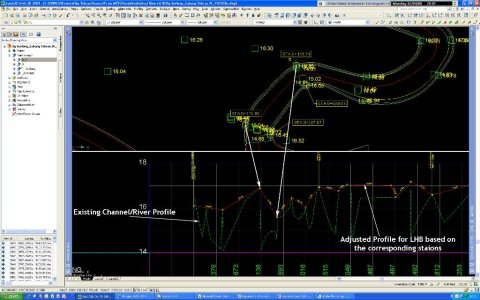
Pro vytvoření koridoru řeky byla použita vzorová šablona složená z MarkPoint (Označený bod) a LinkSlopeBetweenPoints (SpojniceSklonMezibody). Nejprve vložte podsestavu LinkWidthAndSlope (SpojniceŠířkaaSklon). Ponechte výchozí hodnoty nastavení pro podsestavu.
Volbu Vynechat napojení nastavte na ANO. Dále přidejte prvek MarkPoint(Označený bod). Nastavte jméno bodu– v tomto případě LEFT(levý). (Všechny prvky najdete na záložce Metrické linky v Panelu nástrojů). Ten samý postup pak zopakujte pro pravou stranu. Vzorová šablona by měla vypadat následovně:
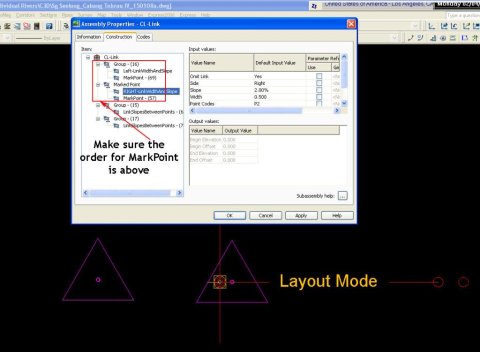
V případě koridoru by základním směrovým řešením a profilem mělo být již vytvořené říční CL. Poté nastavte cíle ve vlastnostech koridoru pro levé směrové řešení a levý profil ke směrovému řešení levého břehu nastavujte pro podsestavu LinkWidthandSlope. To samé pak proveďte i pro pravou stranu. Viz níže:
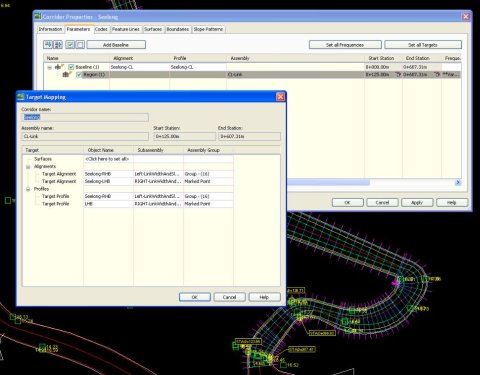
Konečná podoba koridoru by měla vypadat podobně jako na obrázku níže.
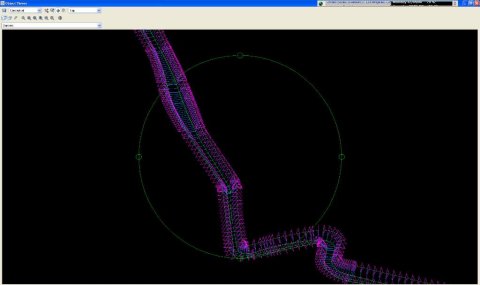
Převzato z: http://wendyllc.blogspot.com/


